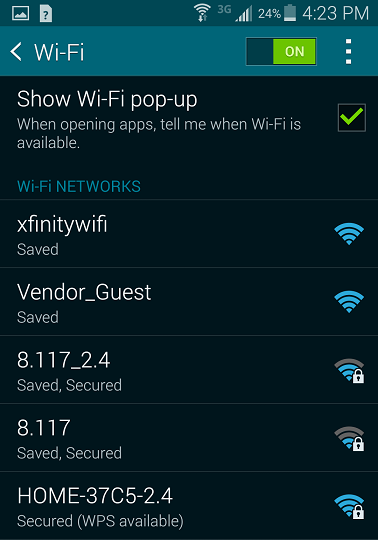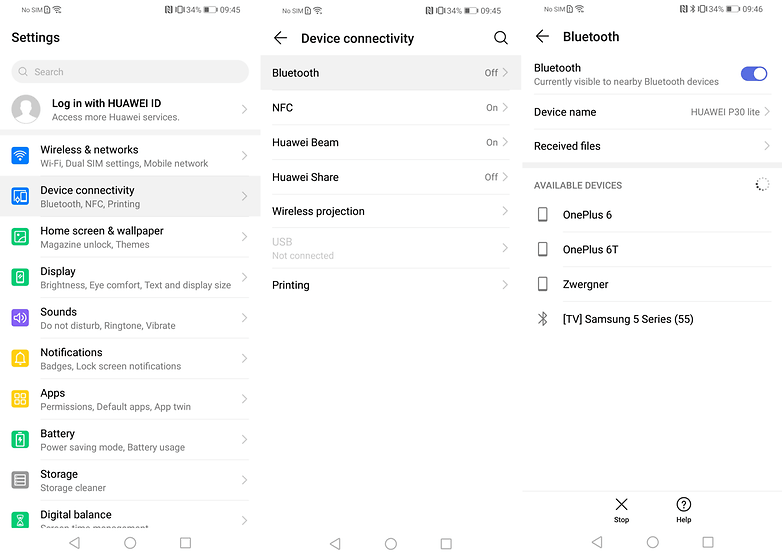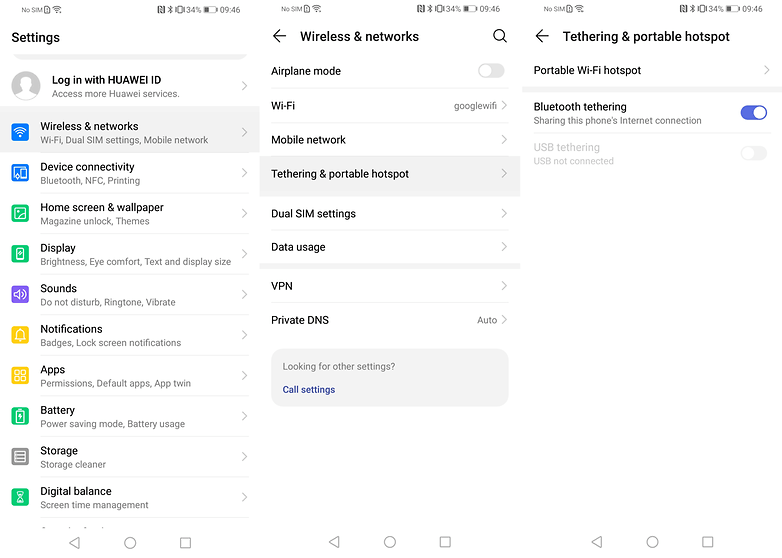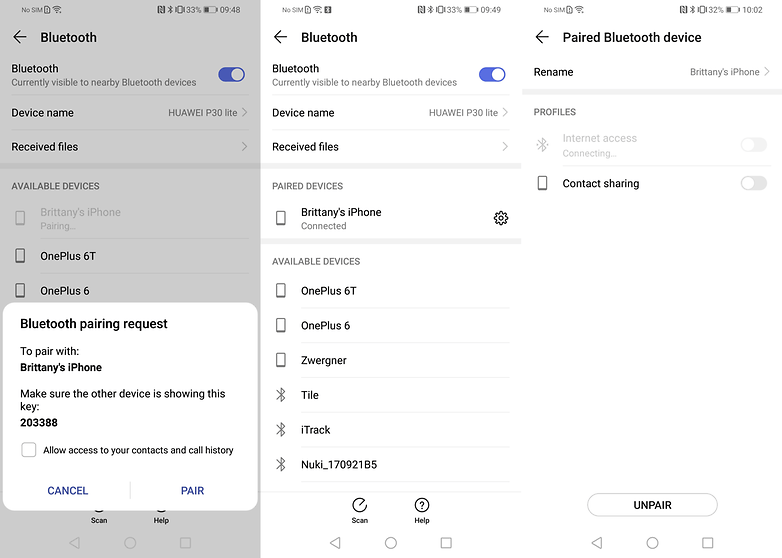携帯電話のWi-Fi接続を複数のデバイスで使う方法
複数のデバイスをWi-Fiに接続しなければならないのに、携帯電話のみがWi-Fiにアクセス可能だったり、接続可能な範囲にあったり、といった状況を経験があることでしょう。Bluetoothを使うと、携帯電話のWi-Fi接続を他のデバイスと共有できることを知っていましたか。さて、いまや知りましたね。
モバイルデータを他のデバイスと共有するWi-Fiホットスポットとして携帯電話を使うのではなく、Bluetooth テザリングを使うと、すでに携帯に接続しているWi-Fiを複数のデバイスと共有することができます。以下の記事は、複数のデバイスのために携帯電話のWi-Fi接続を使う手順を紹介します。
ステップ1:活動中のWi-Fiネットワークに携帯電話を接続する
携帯電話のWi-Fi接続を共有するので、活動中のWi-Fiネットワークに電話が接続されていることを確認しましょう。
携帯電話をWi-Fiに接続するには:
- 設定アイコンをタップして、携帯電話の設定を開く。
- 表示されたメニューで、Network & Internet (ネットワークとインターネット)、電話によっては Wireless & Network (ワイヤレスとネットワーク) をタップ。
- 表示されたページでWi-Fiをタップ。
- 利用できるWi-Fiネットワークのリストが表示されるので、接続したいWi-Fiネットワークを選ぶ。
- 要求されたならば正しいパスワードを入力する。
- そのWi-Fiネットワークに自動的に接続する。
ステップ2: 携帯のBluetoothをオンにする
Bluetoothを使ってWi-Fiを共有するため、携帯のBluetoothの受信機能がオンになっていることを確認しましょう。
携帯のBlueltoothをオンにするには:
- 設定アイコンをタップして携帯電話の設定を開く。
- 表示されたメニューで、Connected devices(接続されているデバイス)のボタン、電話によってはDevice connectivity(デバイス接続状況)ボタンをタップ。
- Bluetoothメニューの隣にあるトグルボタオンをタップしてBluetoothをオンにする。
ステップ3: 携帯電話のBluetoothテザリングをオンにする
さて、Wi-Fiネットワークに接続でき、またBluetoothをオンにしたら、次にBluetoothテザリングをオンにしましょう。
Bluetooth テザリングをオンにするには:
- 設定アイコンをタップして、携帯電話の設定を開く。
- 表示されたメニューで、Network & Internet (ネットワークとインターネット)、電話 によってはWireless & network (ワイヤレスとネットワーク) をタップ。
- Hotspot & tethering (ホットスポットとテザリング)、電話によってはTethering & portable hotspot (テザリングとポータブルホットスポット)を選ぶ。
- Bluetoothテザリングを有効化する。
ステップ4: Bluetoothを使ってインターネット接続を受信するためにデバイスをペアリングさせる
最後のステップでは、他のデバイスがWi-Fiにつながるために携帯電話に接続していることを確認しましょう。
他のデバイスを携帯電話にペアリングさせるには:
- 携帯電話と接続させたいデバイスのBluetooth設定を開く。
- そのデバイスを使って携帯電話のBluetoothのアドレスを検索して接続させ、PAIR (ペアリング) をタップ。
- 接続が作成されたならば、デバイスの名前の隣にある設定アイコンをタップすると、接続されたデバイスでインターネットアクセスを共有できるようになる。
- そのデバイスは携帯電話を使ってWi-Fi接続を使うことができるようになった!